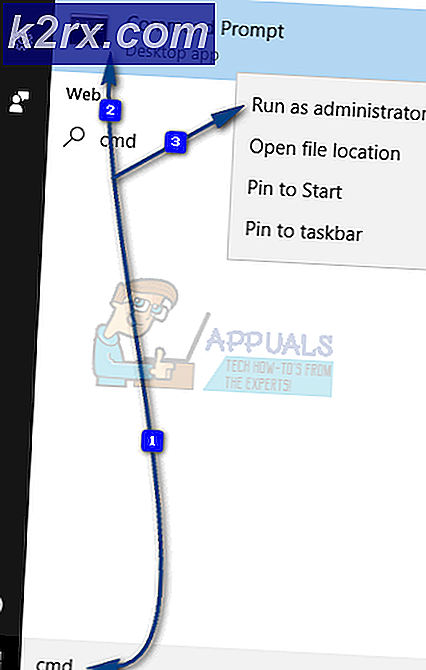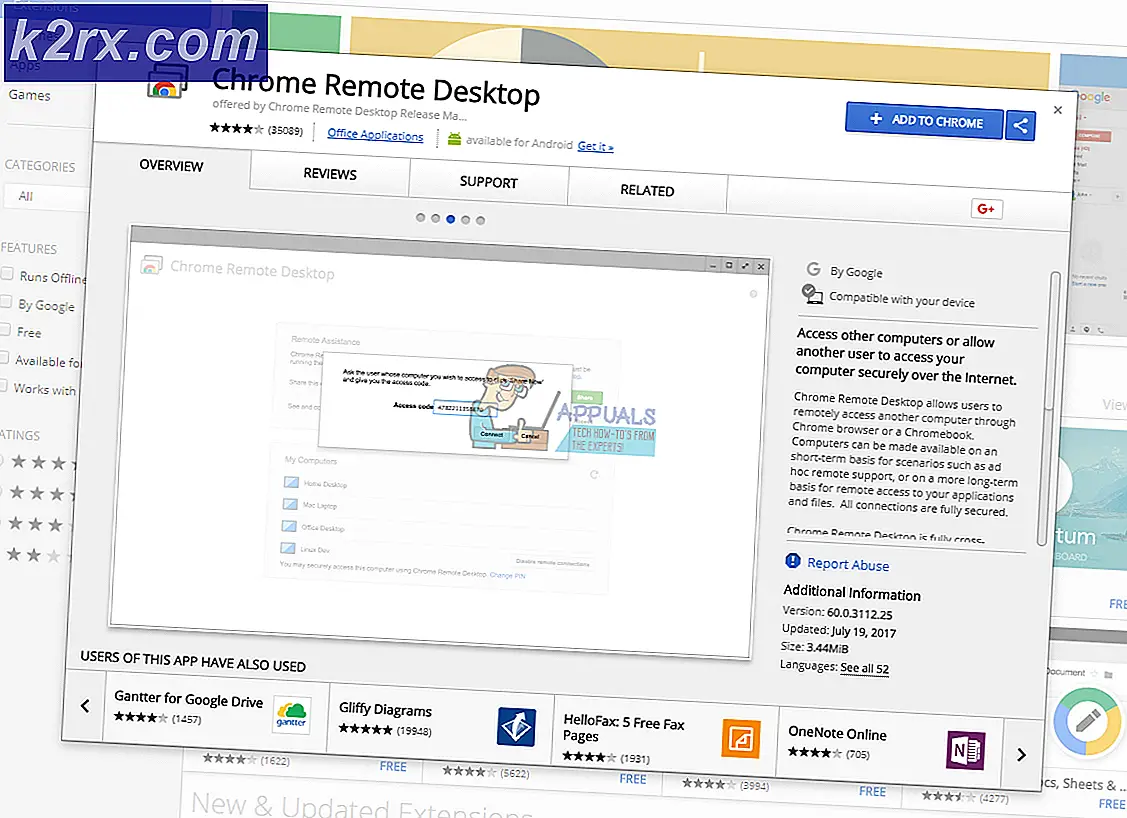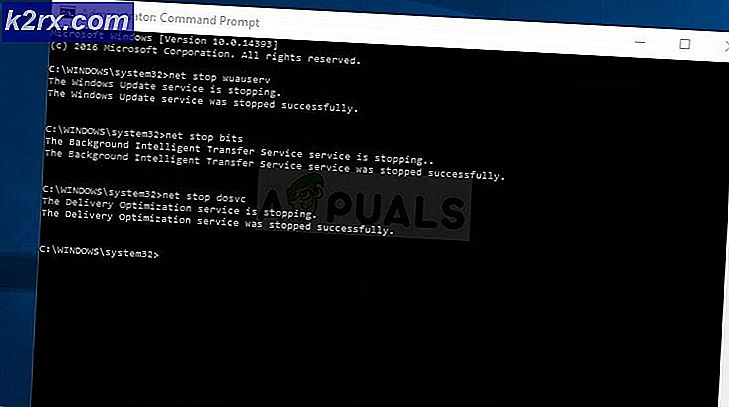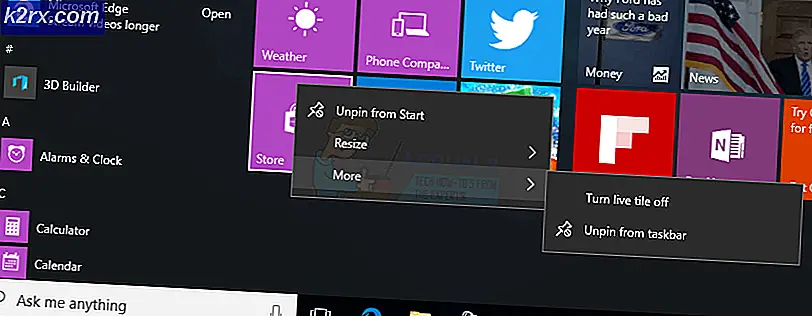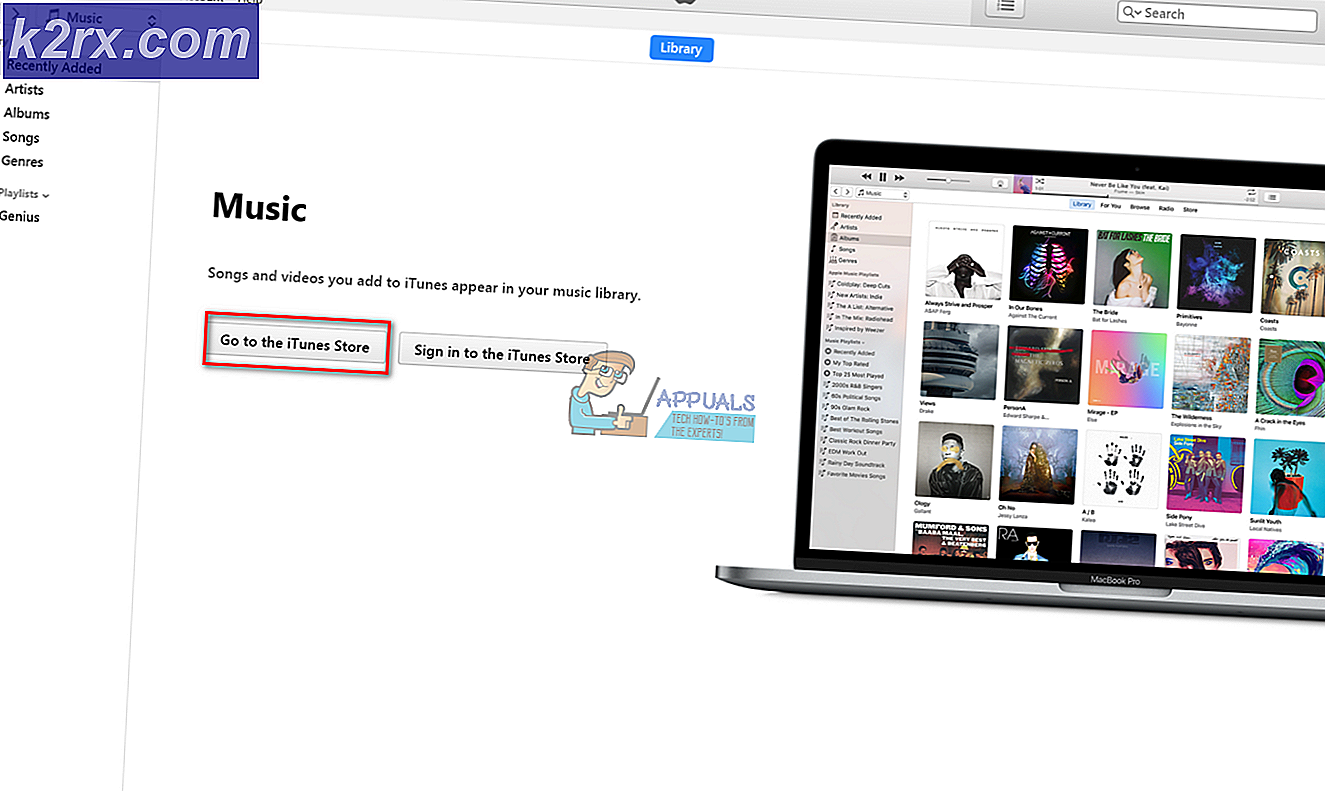Khắc phục sự cố Chúng tôi không thể hoàn tất quá trình cài đặt vì bản cập nhật đã bị tắt trên Windows 10
Windows Update là một tính năng cho phép Windows kiểm tra các bản cập nhật liên quan đến quyền riêng tư và bảo mật, các phiên bản Windows, v.v. Bạn nên cho phép Windows tự động tải xuống và cài đặt các bản cập nhật Windows vì nó sẽ giúp hệ thống của bạn không bị lỗi trong hầu hết thời gian. Mặc dù đôi khi, người dùng có thể gặp phải lỗi nêu rõ “Chúng tôi không thể hoàn tất quá trình cài đặt vì dịch vụ cập nhật đang ngừng hoạt động” vô hiệu hóa hệ thống Windows của họ để nhận các bản cập nhật ứng dụng / bảo mật rất quan trọng về mặt an toàn và thực thi.
Nguyên nhân nào gây ra lỗi Windows Update?
Chúng tôi đã liệt kê các nguyên nhân của sự cố này sau khi xem xét phản hồi của người dùng và các cơ quan kỹ thuật một cách chi tiết. Sự cố này có thể phát sinh do bất kỳ lý do nào sau đây:
Giải pháp 1: Khởi động lại dịch vụ cập nhật Windows
Người dùng đã báo cáo trực tuyến rằng việc khởi động lại Dịch vụ Windows Update đã giúp họ khắc phục sự cố này vì việc khởi động lại Dịch vụ Windows Update sẽ hoàn tác mọi cấu hình không mong muốn đang được người dùng hoặc một số ứng dụng thực hiện đối với hệ thống. Do đó, hãy thực hiện các bước sau để khởi động lại Windows Update Services:
- nhấn Windows + R các phím với nhau trên bàn phím của bạn để mở Chạy hộp thoại.
- Kiểu services.msc trong hộp và nhấp vào đồng ý để tiếp tục. Thao tác này sẽ mở Dịch vụ Windows thường tự động khởi động khi PC khởi động.
- Trong cửa sổ Dịch vụ, cuộn xuống để tìm cập nhật hệ điều hành Window dịch vụ. Dịch vụ này chịu trách nhiệm xem xét, tải xuống và cài đặt các bản cập nhật cho Windows 10.
- Nhấp chuột phải vào nó và chọn Tính chất. Thao tác này sẽ mở cửa sổ thuộc tính.
- Thay đổi loại khởi động của nó thành Tự động, nhấp chuột Khởi đầu > Ứng dụng > đồng ý. Điều này sẽ cho phép Windows trên PC của bạn tự động bắt đầu cập nhật (không bị ràng buộc bởi quyền của người dùng nữa).
- Khởi động lại máy tính của bạn và chạy lại Windows Update để kiểm tra xem sự cố đã được khắc phục hay chưa. Trong trường hợp không được thì hãy tiếp tục với giải pháp tiếp theo.
Giải pháp 2: Gỡ cài đặt phần mềm chống vi-rút của bên thứ ba
Lỗi này có thể do phần mềm chống vi-rút của bên thứ ba gây ra, vì nó có thể chặn cài đặt cập nhật Windows. Đó là trường hợp của nhiều người dùng trực tuyến, nó cũng có thể là của bạn. Do đó, để khắc phục lỗi này, hãy gỡ cài đặt phần mềm chống vi-rút của bên thứ ba bằng cách làm theo các bước dưới đây:
- Nhấp chuột Khởi đầu, Tìm kiếm Bảng điều khiển, và mở nó.
- Chọn Gỡ bỏ cài đặt một chương trình trong phần Chương trình.
- Tìm phần mềm chống vi-rút của bên thứ ba, nhấp chuột phải vào phần mềm đó và chọn Gỡ cài đặt. Chờ một thời gian cho đến khi Windows xóa hoàn toàn phần mềm chống vi-rút của bên thứ ba.
- Khởi động lại máy tính của bạn và chạy lại Windows Updates. Điều này cuối cùng sẽ khắc phục sự cố của bạn.
Ghi chú: Khi Windows Updates được cài đặt thành công, bạn có thể cài đặt lại phần mềm chống vi-rút để bảo vệ máy tính của mình nếu muốn. Mặc dù trong trường hợp bạn không có bất kỳ phần mềm chống vi-rút nào được cấp phép của bên thứ ba thì đề xuất của chúng tôi là gắn bó với Microsoft Windows Defender nhưng hãy đảm bảo rằng các bản cập nhật được đặt thành tự động. (các bản vá bảo mật lỗi thời sẽ khiến PC của bạn gặp rủi ro lớn)